
iPadだけで写真を管理したい!iPhoneと写真を同期しない方法について解説
Contents[OPEN]
【iPad】写真を同期しない方法《iCloudの設定を見直す》
ここからは、iPadとiPhoneを同期させず写真の管理を個別で行う方法を紹介します。
「写真」アプリの同期をオフに設定しよう
iPadとiPhoneが自動的に同期される理由は「iCloud写真」または「マイフォトストリーム」が「ON」に設定されているからと先述しました。
そのため、iPadとiPhoneの同期を停止したいなら「iCloud写真」と「マイフォトストリーム」の設定を「OFF」にすれば、同期は解除できます。
「iCloud写真」と「マイフォトストリーム」をオフにしよう
「iCloud写真」または「マイフォトストリーム」を「OFF」にする方法は、以下の通りです。
iPadの設定方法
ホーム画面にある「設定」アプリを開きましょう。
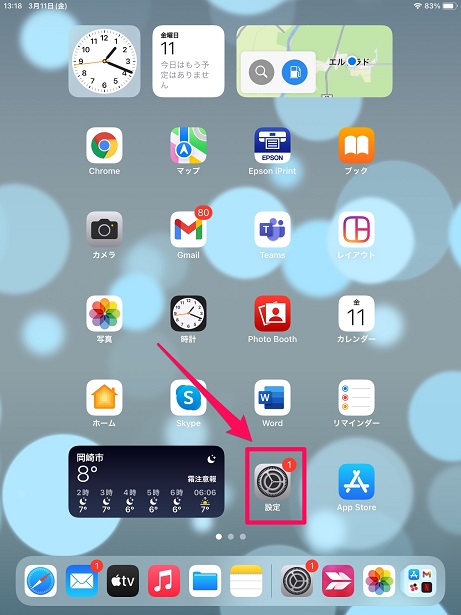
左メニューの一番上にある「ユーザー名」をタップしてください。「Apple ID」画面が立ち上がるので、「iCloud」をタップしましょう。
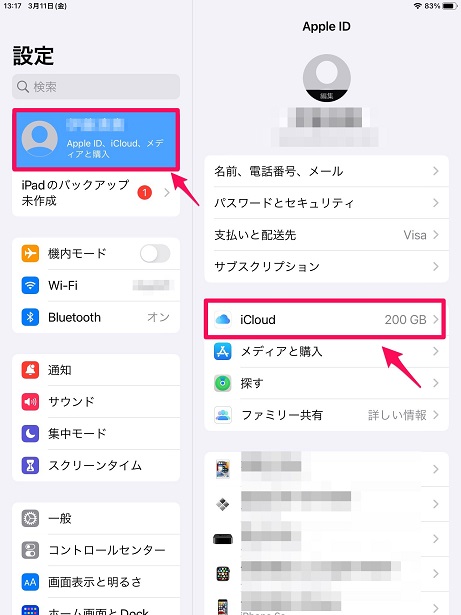
「写真」をタップしてください。
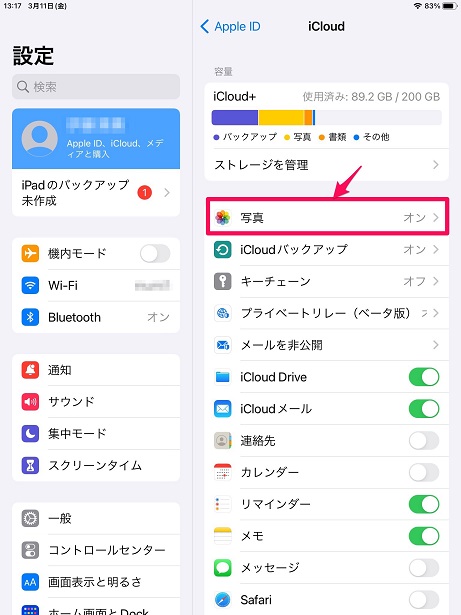
「iCloud写真」と「マイフォトストリーム」を「OFF」に設定しましょう。
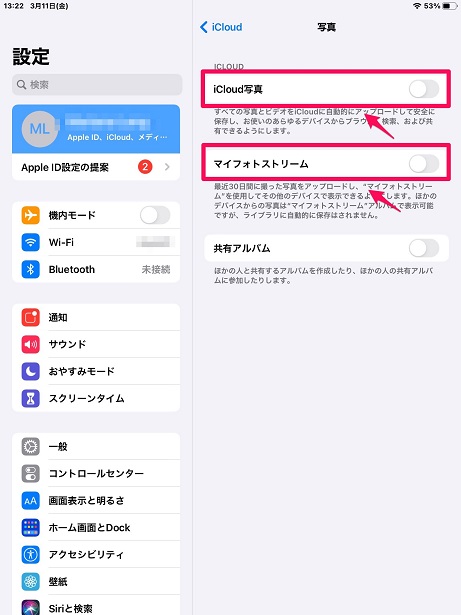
iPhoneの設定方法
ホーム画面にある「設定」アプリを開きましょう。
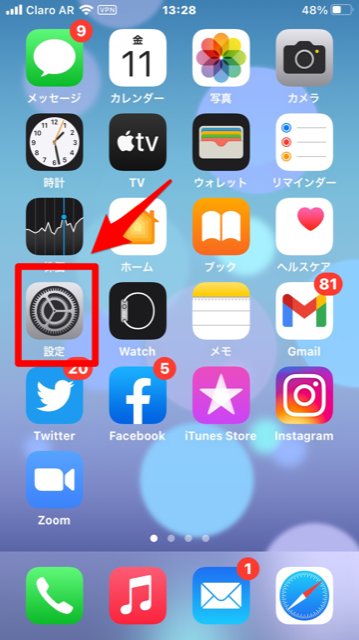
メニューの一番上に表示されている「ユーザー名」をタップしてください。
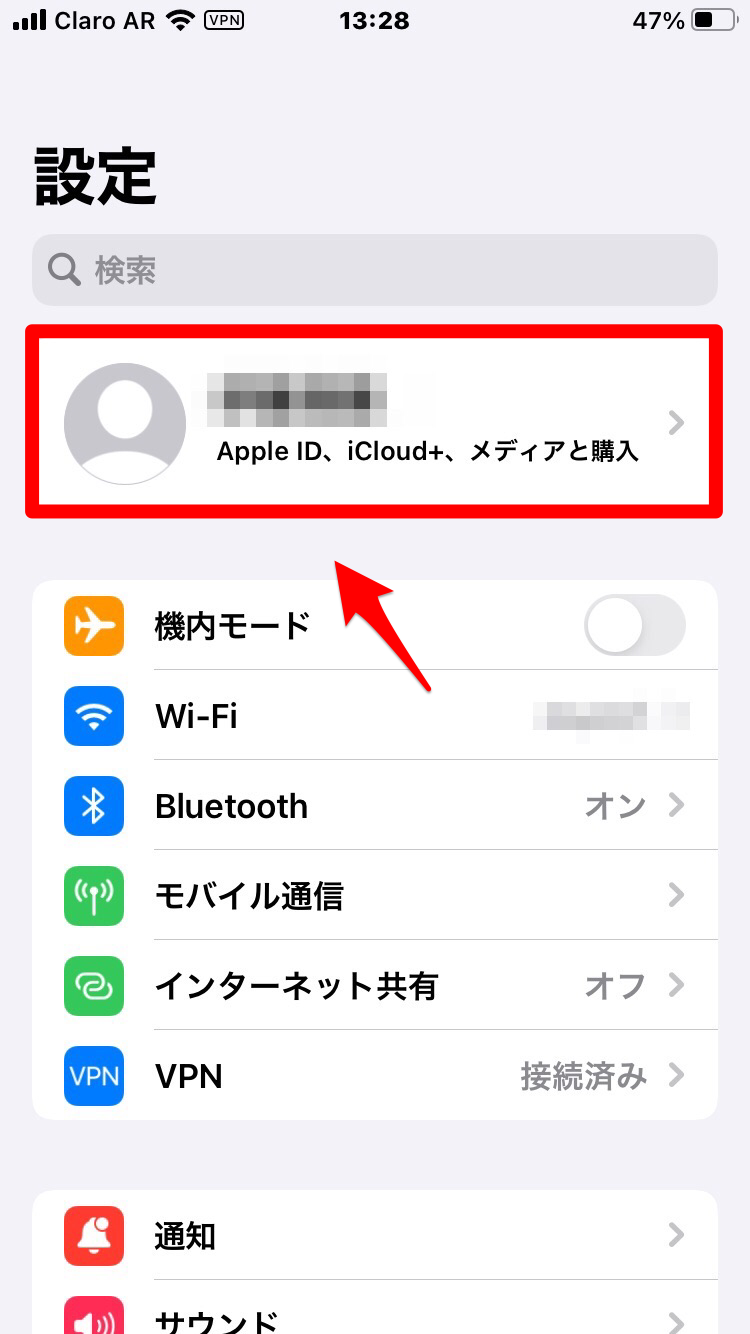
「Apple ID」画面になるので、「iCloud」をタップしましょう。
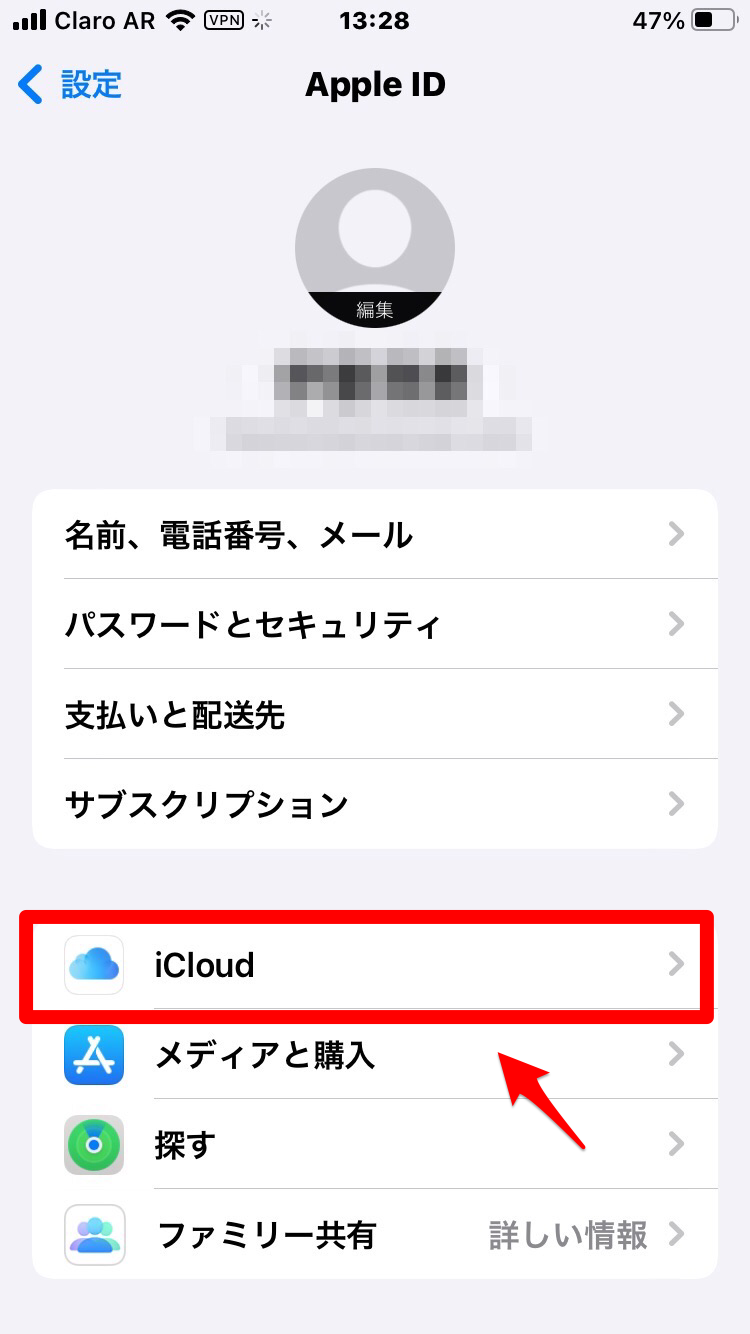
「写真」をタップしてください。
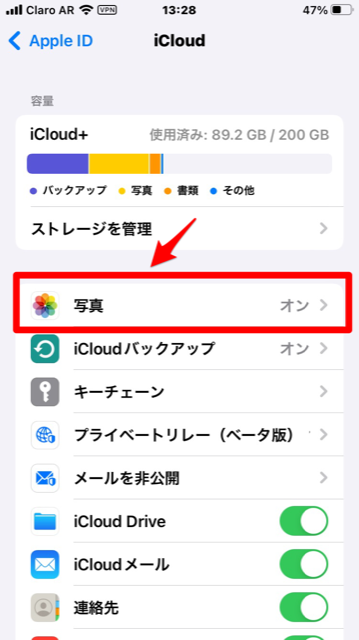
「iCloud写真」と「マイフォトストリーム」を「OFF」に設定しましょう。
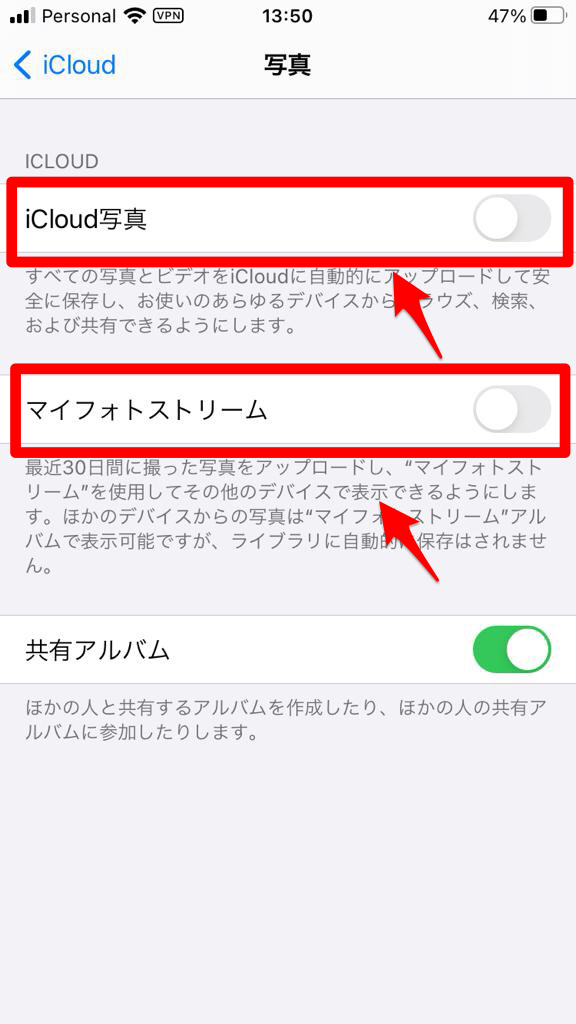
気になる場合は「共有アルバム」もオフにしよう
iPadとiPhoneの画像データを同期する方法はもう1つあります。「共有アルバム」を作成して共有する方法です。
「共有アルバム」の設定自体は、先ほどの「iCloud写真」と「マイフォトストリーム」の設定画面で行えますが、設定を「ON」にしても同期が自動的に行われるわけではありません。
「共有アルバム」を作成し、招待メールを送信しなければ共有は行えません。しかし、心配なら「OFF」に設定してくださいね。
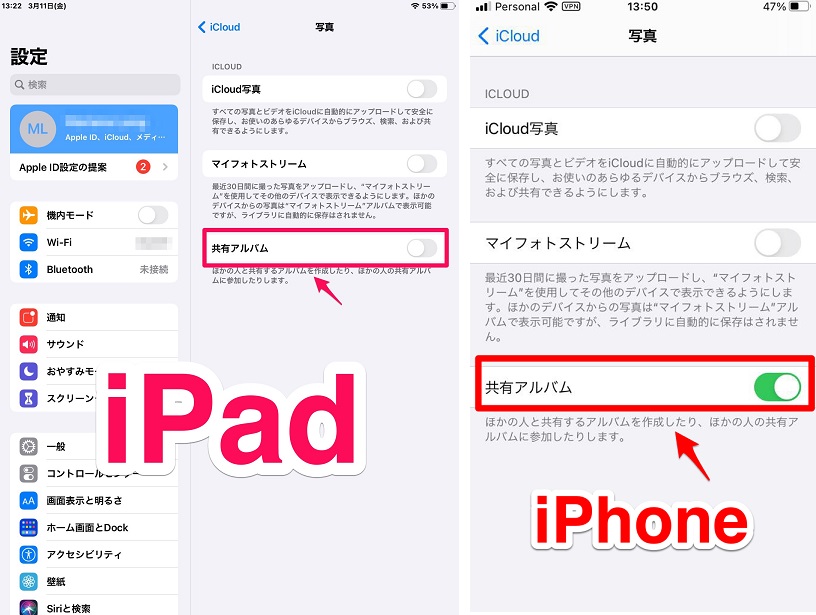
iCloud写真やマイフォトストリームをオフにしてiPadと他のiOSデバイスの同期を解除しよう
iOSデバイスの同期機能は、写真を一括管理するのにとても便利ですが、デバイスごとに個別で写真を管理したいと方にとっては困ってしまいます。
デバイスごとに写真を管理したいときは「iCloud写真」や「マイフォトストリーム」の設定を「OFF」にすれば、簡単に変更できるので、記事を参考にお試しください。